Utilisez-vous régulièrement Google Chrome sur plusieurs ordinateurs? Voici comment vous pouvez synchroniser facilement presque tout dans votre navigateur dans Google Chrome.
Google Chrome offre un moyen très simple de synchroniser vos favoris, vos paramètres, votre thème, etc. entre différents ordinateurs exécutant Chrome. Cela peut vous aider à conserver la même expérience de navigation sur votre bureau, votre ordinateur portable et votre ordinateur de travail, ou même entre vos machines Windows, Linux ou Mac OS. Tout ce dont vous avez besoin est un compte Google, tel que votre Gmail, et le navigateur Chrome installé sur plusieurs ordinateurs. Voici comment le configurer.
Configuration de la synchronisation dans Google Chrome
Pour commencer, cliquez sur le bouton clé à molette dans Chrome et cliquez sur Configurer la synchronisation .
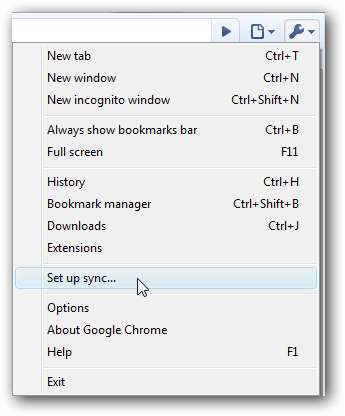
Sinon, cliquez sur Options , puis sélectionnez le Affaires personnelles dans la fenêtre Options et sélectionnez Configurer la synchronisation . Notez que c'est le seul moyen de l'ouvrir dans la nouvelle version de développement de Chrome 6.

Maintenant, entrez votre compte Google et votre mot de passe dans la fenêtre contextuelle, puis cliquez sur se connecter .

Après quelques instants, vous verrez une confirmation que votre navigateur est maintenant synchronisé avec le cloud. Maintenant, si vous souhaitez synchroniser vos signets et plus avec Chrome sur un autre ordinateur, répétez les étapes ci-dessus sur cet ordinateur, et les signets et le thème du premier ordinateur seront fusionnés avec Chrome sur le second. Vous pouvez synchroniser autant d'ordinateurs que vous le souhaitez de cette façon.
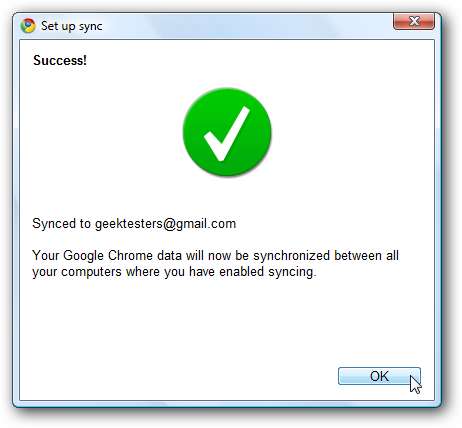
Modifier les paramètres de synchronisation
Si vous préférez ne synchroniser que certains éléments de Chrome, tels que vos favoris, cliquez sur l'icône Synchronisé dans le menu clé à molette ou ouvrez la boîte de dialogue Options comme ci-dessus.
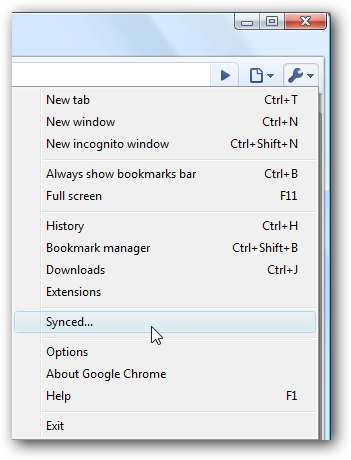
Clique le Personnaliser bouton pour choisir vos paramètres.
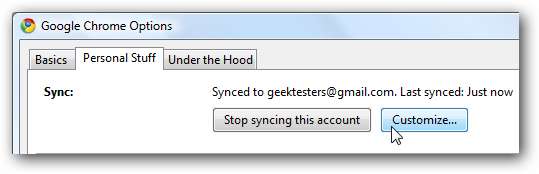
Si vous utilisez la version par défaut de Chrome, vous pouvez actuellement choisir de synchroniser vos favoris, vos préférences et vos thèmes. Décochez tous les éléments que vous ne souhaitez pas synchroniser, puis cliquez sur OK.
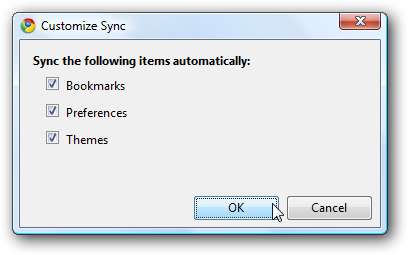
Si vous exécutez la version de développement de Chrome 6, vous disposerez de plus d'options de synchronisation, notamment la possibilité de synchroniser les données de formulaire et les extensions. Vous pouvez passer à la version de développement de Chrome si vous le souhaitez; consultez notre tutoriel sur Basculer entre les versions Release, Beta et Dev de Chrome .
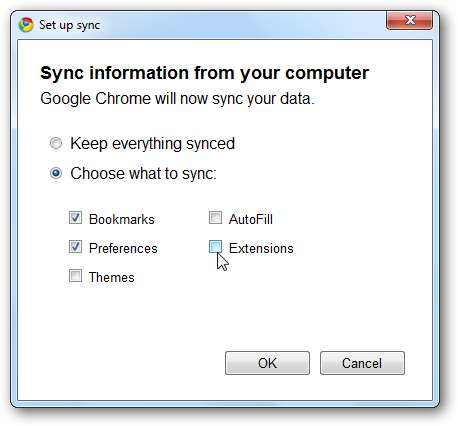
Si vous avez choisi de synchroniser les thèmes, Chrome vous informera lorsqu'un nouveau thème est installé via la synchronisation. Si vous ne souhaitez pas conserver le thème synchronisé, cliquez sur annuler pour revenir à votre thème par défaut ou précédent.
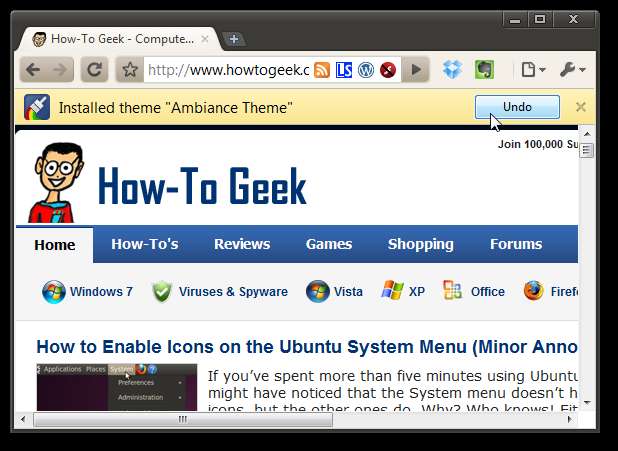
Désactiver la synchronisation Chrome
Si vous souhaitez empêcher Chrome de se synchroniser avec vos autres navigateurs, ouvrez l'onglet Options comme auparavant et sélectionnez

Clique le Arrêter la synchronisation dans la fenêtre contextuelle, et maintenant Chrome cessera de mettre à jour vos modifications avec le cloud. Notez que vous devrez désactiver la synchronisation sur tous les ordinateurs que vous avez configurés pour la synchronisation.
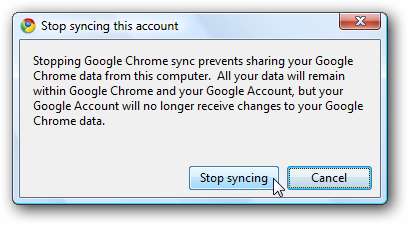
Accédez à vos favoris Chrome à partir de n'importe quel navigateur
La synchronisation de vos signets et bien plus permet de garantir la cohérence de votre expérience de navigation sur vos ordinateurs et systèmes d'exploitation. Mais que se passe-t-il si vous naviguez à partir de l’ordinateur d’un ami ou d’un ordinateur public? En fait, la synchronisation Chrome vous aidera toujours à rester productif.
Lorsque Chrome synchronise vos favoris entre les navigateurs, il les enregistre également dans votre compte Google Docs. Une fois que vous avez configuré la synchronisation des favoris dans Chrome, connectez-vous à votre compte Google Docs. Sélectionnez le Google Chrome dossier pour voir vos signets.
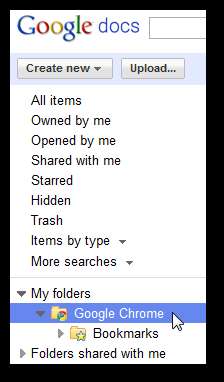
Vous pouvez désormais parcourir vos signets et même les organiser par dossiers. Si vous souhaitez ouvrir un signet, cliquez simplement sur le bouton
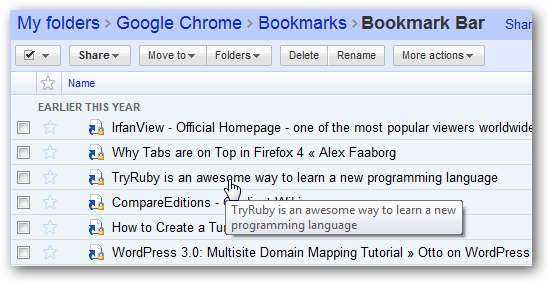
Parfois, Google Docs ne semble pas rediriger correctement vers le favori. Si vous recevez une erreur 404, revenez à Google Docs et cliquez avec le bouton droit sur le signet que vous souhaitez ouvrir. Cliquez sur Afficher les détails pour voir l'adresse réelle.
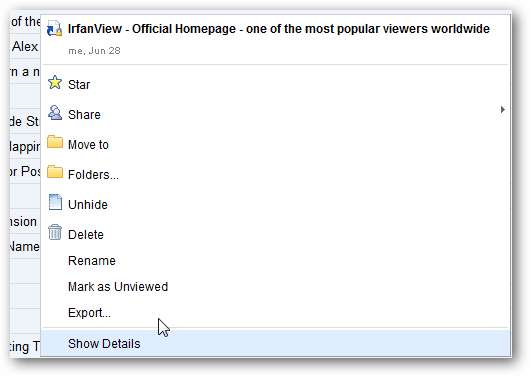
Vous pouvez prévisualiser la page dans le Détails page de Google Docs, ou cliquez sur Ouvert pour ouvrir le site directement.
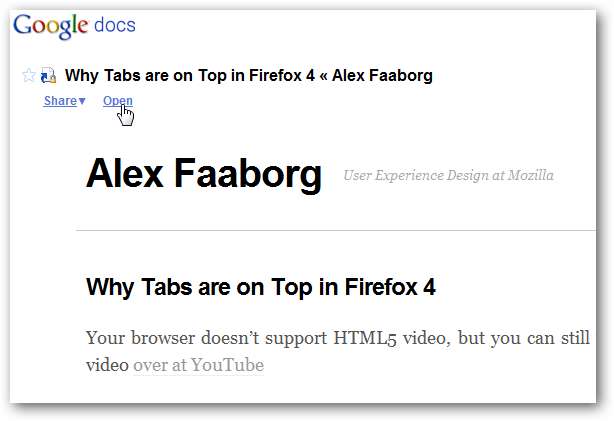
Ou, si vous souhaitez télécharger tous vos favoris, sélectionnez le dossier, cliquez sur More actions et sélectionnez Exportation .
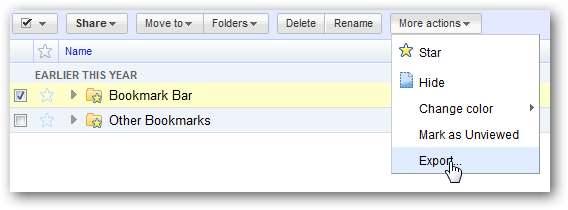
Cliquez sur le lien de téléchargement dans la boîte et Google Docs enregistrera tous vos signets dans un fichier HTML et vous permettra de le télécharger sous forme de fichier zip. Une fois téléchargé, vous pouvez décompresser le fichier HTML, puis consulter vos favoris ou les importer dans un autre navigateur.
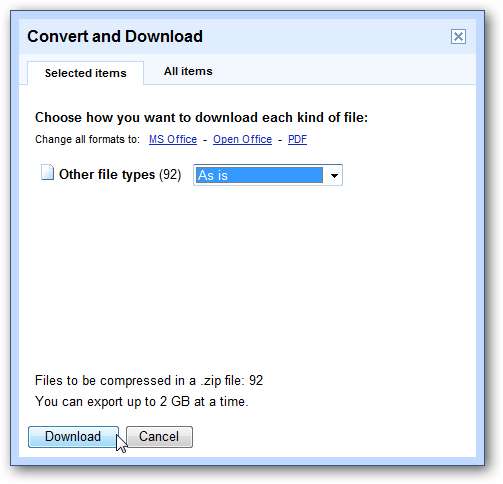
Conclusion
Que vous utilisiez régulièrement Chrome sur plusieurs ordinateurs ou sur plusieurs systèmes d'exploitation installés sur le même ordinateur, Chrome Sync vous permet de garantir la cohérence de votre expérience de navigation partout. Étant donné que vous pouvez également accéder à vos favoris Chrome synchronisés n'importe où avec Google Docs, c'est une excellente idée de synchroniser vos favoris même si vous n'utilisez Chrome que sur un seul ordinateur. Nous aimerions voir les onglets se synchroniser afin que nous puissions ouvrir les onglets sur un ordinateur et continuer à les utiliser sur un autre, mais peut-être que nous l'obtiendrons plus tard dans une prochaine version.
Liens







